ps镂空字体填充图片(ps镂空字体怎么做)
2023-07-12 00:53:17
导读 大家好,小东方来为大家解答以上的问题。ps镂空字体填充图片,ps镂空字体怎么做这个很多人还不知道,现在让我们一起来看看吧!1、首先,打开p
大家好,小东方来为大家解答以上的问题。ps镂空字体填充图片,ps镂空字体怎么做这个很多人还不知道,现在让我们一起来看看吧!
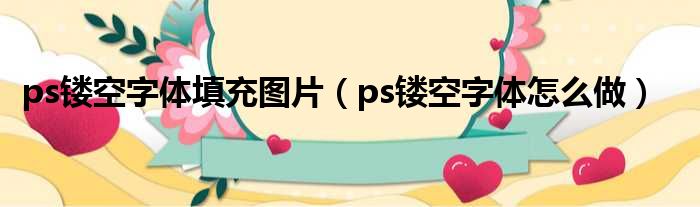
1、首先,打开photoshop软件,新建一个白色的画布。
2、点击左侧的“横排文本工具”,输入需要处理成镂空效果的文字。
3、选择图层面板中文字图层,单击鼠标右键选中“转换为形状”选项。
4、点击左侧的“矩形工具”,调整文字形状的填充为无。
5、为了使镂空效果更明显,我们需要将文字形状的边缘设置为对比度稍大、较粗的描边。
6、这时候,当我们加入一个风景图片的时候,将文字形状图层置于风景图层的上一层,镂空效果立马就显现出来了。
本文到此分享完毕,希望对大家有所帮助。
免责声明:本文由用户上传,如有侵权请联系删除!
猜你喜欢
- 03-07
- 03-07
- 03-07
- 03-07
- 03-07
- 03-07
- 03-07
- 03-07
最新文章
- 03-07
- 03-07
- 03-07
- 03-07
- 03-07
- 03-07
- 03-07
- 03-07
